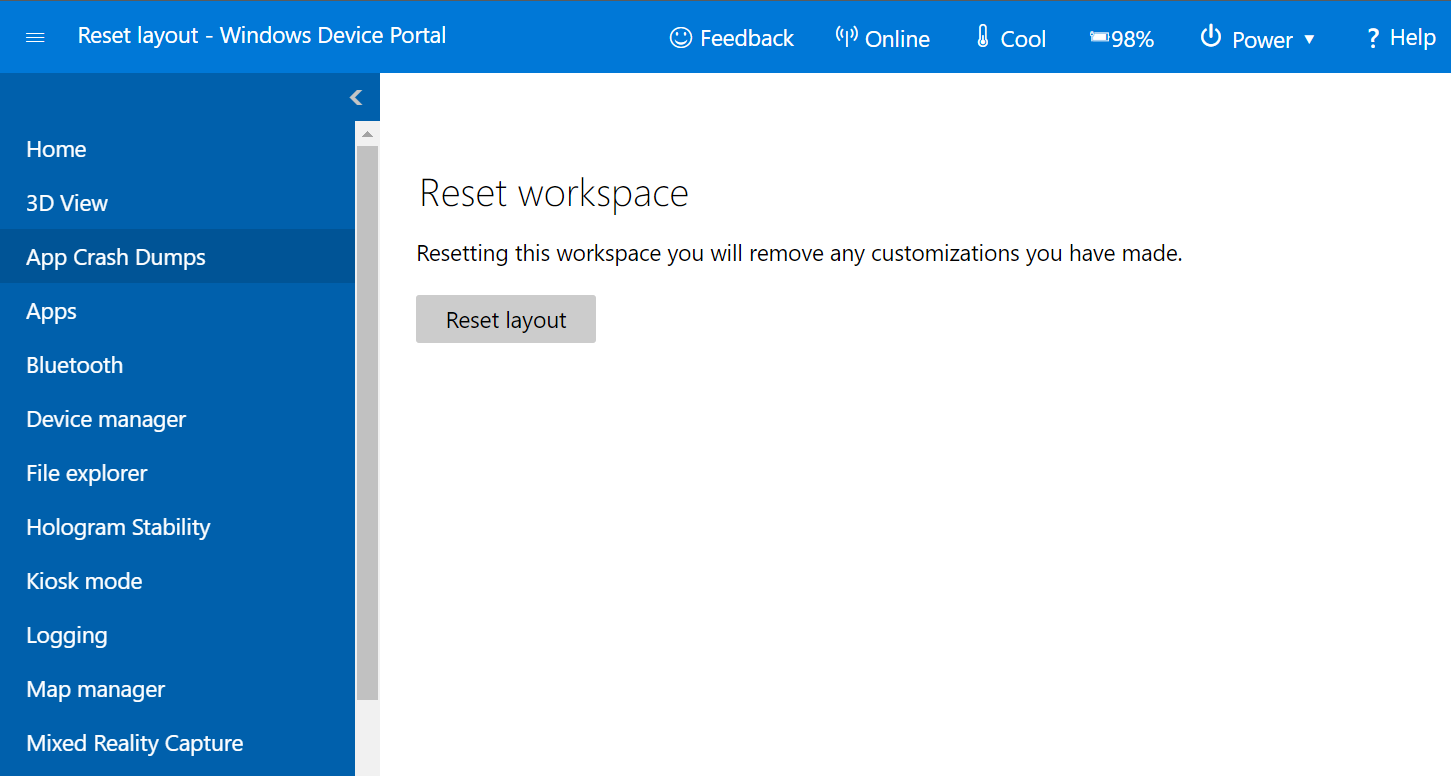| 功能 | HoloLens 第 1 代 | HoloLens 2 |
|---|---|---|
| Windows 设备门户 | ✔️ | ✔️ |
使用适用于 HoloLens 的 Windows 设备门户可以通过 Wi-Fi 或 USB 远程配置和管理设备。 Device Portal 是 HoloLens 上的 Web 服务器,你可以从电脑上的 Web 浏览器连接到它。 设备门户包含许多工具,可帮助你管理 HoloLens 以及调试和优化应用。
本文档专门介绍适用于 HoloLens 的 Windows 设备门户。 若要使用适用于桌面(包括 Windows Mixed Reality)的 Windows 设备门户,请参阅 Windows 设备门户概述
注意
设备门户是开发人员工具,不能在部署到组织的应用程序中使用。
将 HoloLens 设置为使用 Windows 设备门户
- 打开 HoloLens 的电源,然后戴上设备。
- 针对 HoloLens2 使用开始手势,或者在 HoloLens(第 1 代)上使用开花手势,以启动主菜单。
- 凝视“设置”磁贴,在 HoloLens(第 1 代)上,使用隔空敲击手势。 在 HoloLens 2 上,还可以通过触摸或使用手部射线选择该磁贴。
- 选择“更新”菜单项。
- 选择“面向开发人员”菜单项。
- 启用“开发者模式”。
重要
如果你使用的是多用户而不是管理员,则进入开发人员模式的功能可能灰显。请确保你是设备上的管理员。
- 向下滚动并启用“设备门户”。
- 如果要设置 Windows 设备门户以便可以通过 USB 或 Wi-Fi 将应用部署到此 HoloLens,请选择“配对”以生成配对 PIN。 在首次部署期间,请在“PIN”弹出窗口中保持打开“设置”应用,直到在 Visual Studio 中输入了 PIN 才将它关闭。

通过 Wi-Fi 进行连接
- 将 HoloLens 连接到 Wi-Fi。
- 通过以下任一方法查找设备的 IP 地址:
- 依次转到“设置”>“网络和 Internet”>“Wi-Fi”>“高级选项”。
- 转到“设置”>“网络和 Internet”,然后选择“硬件属性”。
- 使用“我的 IP 地址是什么?”语音命令。
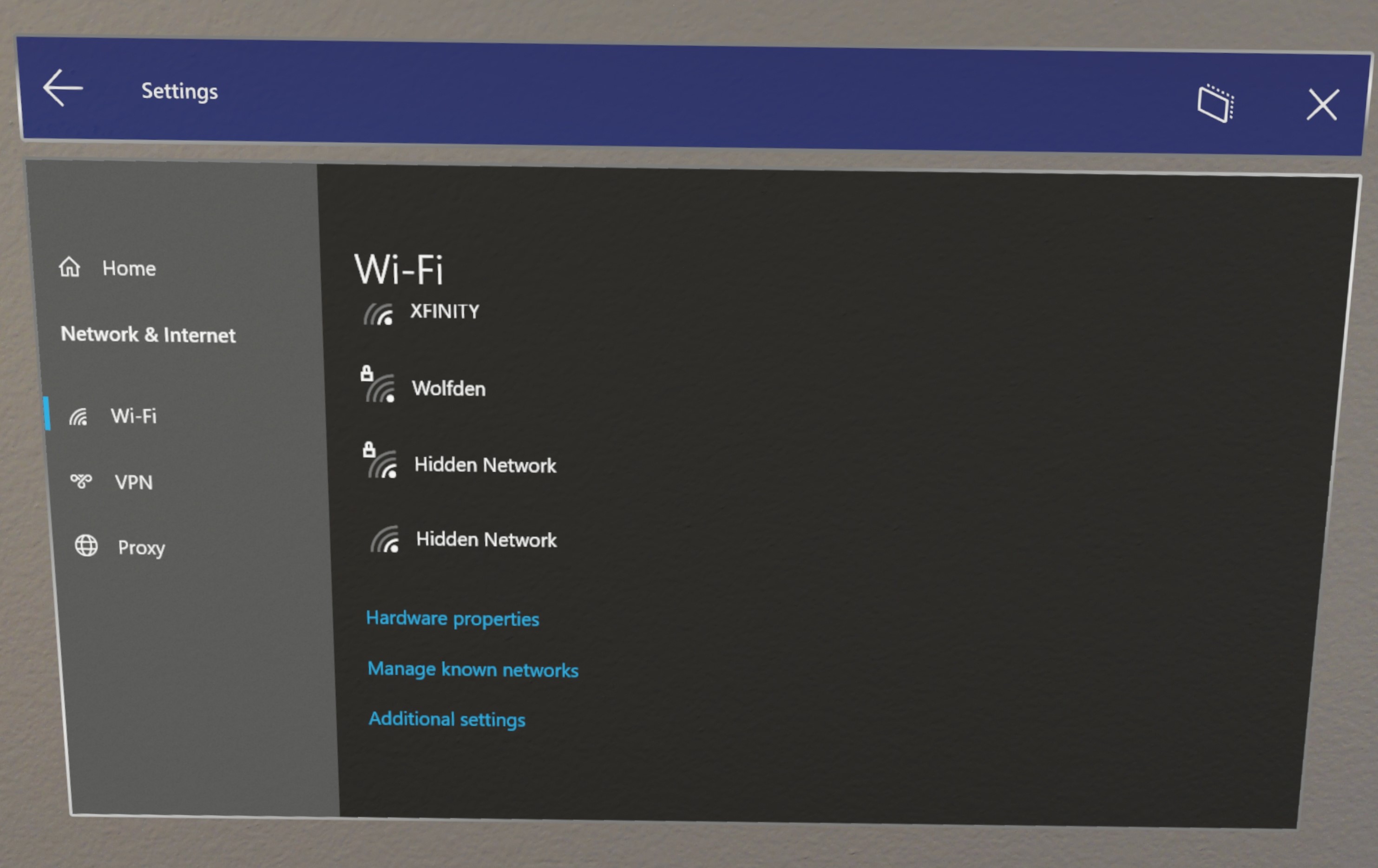
- 在电脑上的 Web 浏览器中,转到 https://<YOUR_HOLOLENS_IP_ADDRESS>
- 浏览器将显示以下消息:“此网站的安全证书有问题”,因为颁发给设备门户的证书是测试证书。 你可以暂时忽略此证书错误并继续。
通过 USB 进行连接
重要
根据新的浏览器标准,不再建议使用 IpOverUsb,因为它需要使用端口 10080。 如果仍希望使用 IpOverUsb,请在 Visual Studio 安装期间选中“USB 设备连接”框,默认情况下不会选中此复选框。 相反,我们建议使用 UsbNcm 进行连接,默认情况下,HoloLens 2 支持这个连接选项。 如果您使用 HoloLens 1,建议使用 WiFi 连接到电脑。
- 如果 HoloLens 2 运行的是 Windows Holographic 版本 21H1 或更高版本,请转到“设置”应用中的“适用于开发人员”,并确保“设备发现”已打开。
- 使用 USB-C 线缆将 HoloLens 2 连接到电脑。
- 查找 UsbNcm IP。 可通过多种方式进行查找:
在设备上的“设置”应用中(此方法仅适用于运行 Windows Holographic 版本 21H1 或更高版本的 HoloLenses,并且打开了“设备发现”)。
- 转到设备上的“设置”应用。
- 前往“更新和安全”>“适用于开发人员”。这里也可以启用设备门户。
- 在页面底部,复制“以太网”IP 地址。 这是 UsbNcm IP。
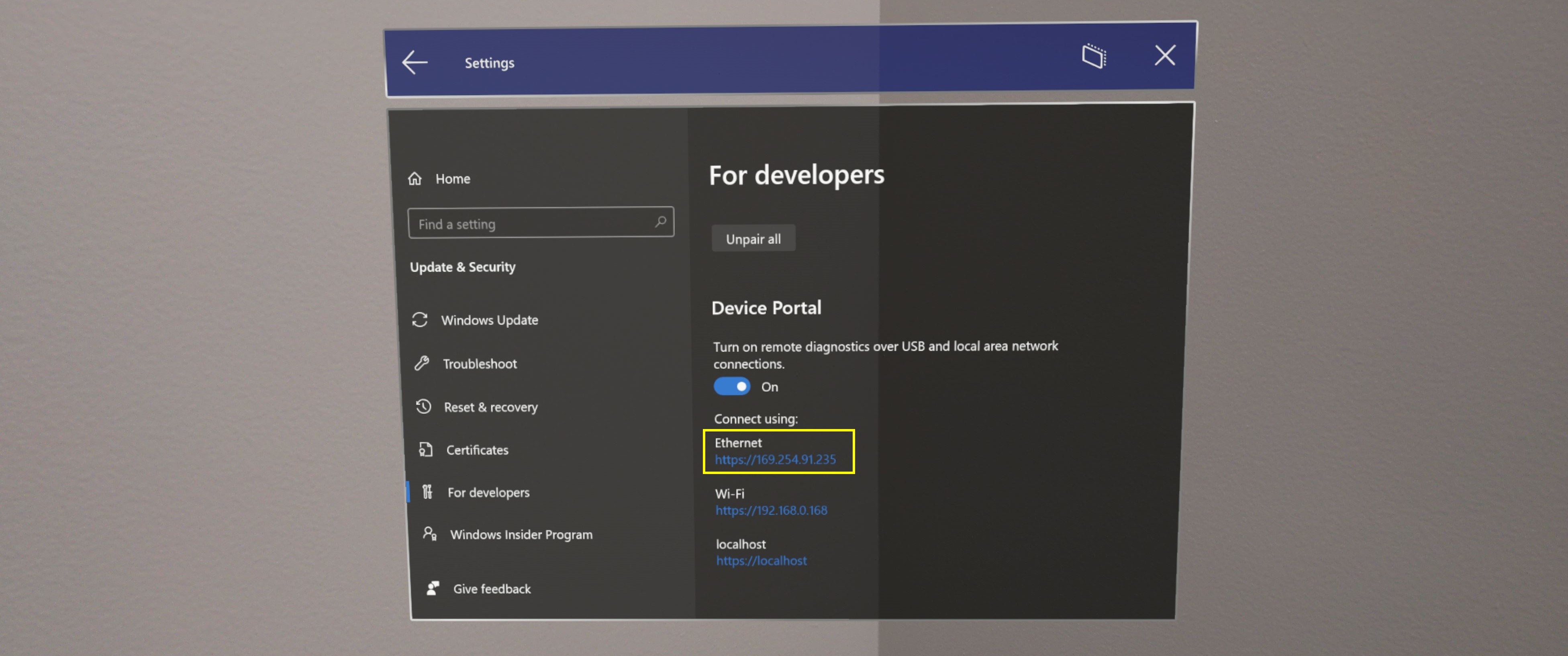
在设备门户中
- 在设备上,使用 HoloLens 的 WiFi 地址打开设备门户。 如果您不知道 HoloLens WiFi 地址,可以使用语音命令“我的 IP 地址是什么?”
- 转到“设置”>“网络”
- 在页面最右侧“IP 配置”面板中,找到以“说明:UsbNcm 功能”开头的部分。
- UsbNcm IP 位于“IPv4 地址”行中。 可以复制地址或单击该地址 - 这是一个超链接,它将使用 UsbNcm IP 重新打开设备门户。
在命令提示符中
- 在任何命令提示符中,导航到安装了 Windows 10 SDK 的 bin<SDK version>\x86 文件夹,如 C:\Program Files (x86)\Windows Kits\10\bin\10.0.19041.0\x86。
- 键入“winappdeploycmd devices”并按 Enter。
- 在输出中,查找“模型/名称”列显示 HoloLens 设备名称的条目,例如 HOLOLENS-xxxxxx。 UsbNcm IP 位于此行的开头,显示为 169.254.x.x 格式的自动专用 IP 地址。请复制此地址。
- 如果您复制了 UsbNcm IP,请使用电脑上的 Web 浏览器转到 https:// 后跟 UsbNcm IP。
通过 USB 移动文件
无需进行任何其他设置,即可将文件从电脑移动到 HoloLens。
- 使用 USB 线将电脑连接到 HoloLens
- 将文件拖动到桌面上的 PC\[Your_HoloLens_Device_Name]\Internal Storage 中
- 打开“开始”菜单,然后在 HoloLens 上选择“所有应用”>“文件资源管理器”
注意
可能需要选择面板左侧的“此设备”,才能从“最近使用”进行导航以查找文件。
连接到仿真器
也可以将 Device Portal 与仿真器结合使用。 若要连接到设备门户,请使用工具栏。 选择以下图标:打开设备门户:  在模拟器中打开 HoloLens OS 的 Windows 设备门户。
在模拟器中打开 HoloLens OS 的 Windows 设备门户。
创建用户名和密码
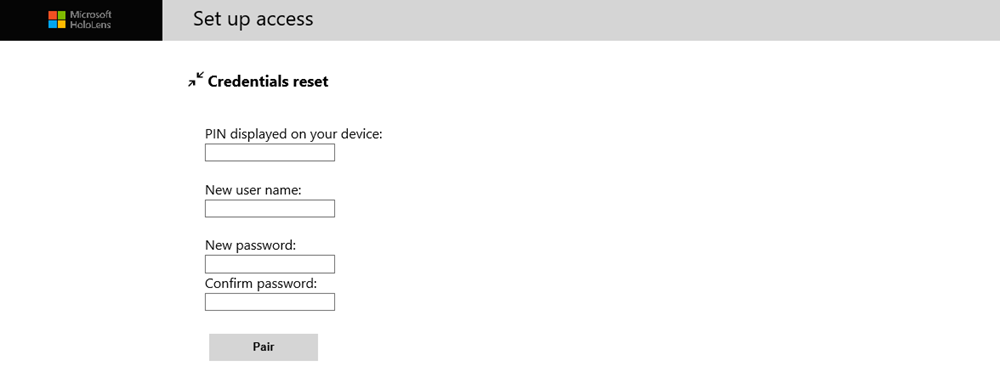
设置对 Windows 设备门户的访问
首次连接到 HoloLens 上的设备门户时,需要创建用户名和密码。
- 在电脑上的 Web 浏览器中,输入 HoloLens 的 IP 地址。 “设置访问”页面随即打开。
- 选择或点击“请求 PIN”,然后查看 HoloLens 屏幕以获取生成的 PIN。
- 在“设备上显示的 PIN”文本框中输入该 PIN。
- 输入将用于连接到设备门户的用户名。 无需使用 Microsoft 帐户 (MSA) 名称或域名作为用户名。
- 输入密码并进行确认。 密码长度必须至少为七个字符。 无需使用 MSA 密码或域密码作为密码。
- 单击“配对”以连接到 HoloLens 上的 Windows 设备门户。
今后如果你想要更改此用户名和密码,可以导航到 https://<YOUR_HOLOLENS_IP_ADDRESS>/devicepair.htm 来访问设备安全性页,然后重复上述过程。
安全证书
如果在浏览器中看到“证书错误”,可以通过创建与该设备的信任关系来修复该错误。
每个 HoloLens 会生成自签名证书以供其 SSL 连接使用。 默认情况下,此证书不受电脑的 Web 浏览器信任,因此你可能会看到“证书错误”。 可以通过 USB 或信任的 Wi-Fi 网络从 HoloLens 下载此证书并在电脑上信任它,从而安全地连接到你的设备。
- 确保在安全网络(USB 或信任的 Wi-Fi 网络)中操作。
- 从设备门户上的“安全性”页下载此设备的证书。
- 导航到 https://<YOUR_HOLOLENS_IP_ADDRESS>/devicepair.htm
- 打开“系统”>“首选项”对应的节点。
- 向下滚动到“设备安全性”,然后选择“下载此设备的证书”按钮。
- 在电脑上安装“受信任的根证书颁发机构”存储中的证书。
- 在 Windows 菜单中,键入:管理计算机证书并启动小程序。
- 展开“受信任的根证书颁发机构”文件夹。
- 选择“证书”文件夹。
- 从“操作”菜单中,依次选择“所有任务”>“导入…”
- 使用从 Device Portal 下载的证书文件,完成“证书导入向导”。
- 重新启动浏览器。
注意
此证书仅在该设备上受信任,如果刷写了设备,用户必须再次执行此过程。
旁加载应用程序
安装证书
- 在 Windows 设备门户中,导航到“应用管理器”页
- 在“部署应用”部分中,选择“安装证书”
- 在“选择用于对应用包进行签名的证书文件(.cer)”中,选择“选择文件”,并浏览到与要旁加载的应用包关联的证书
- 选择“安装”以开始安装
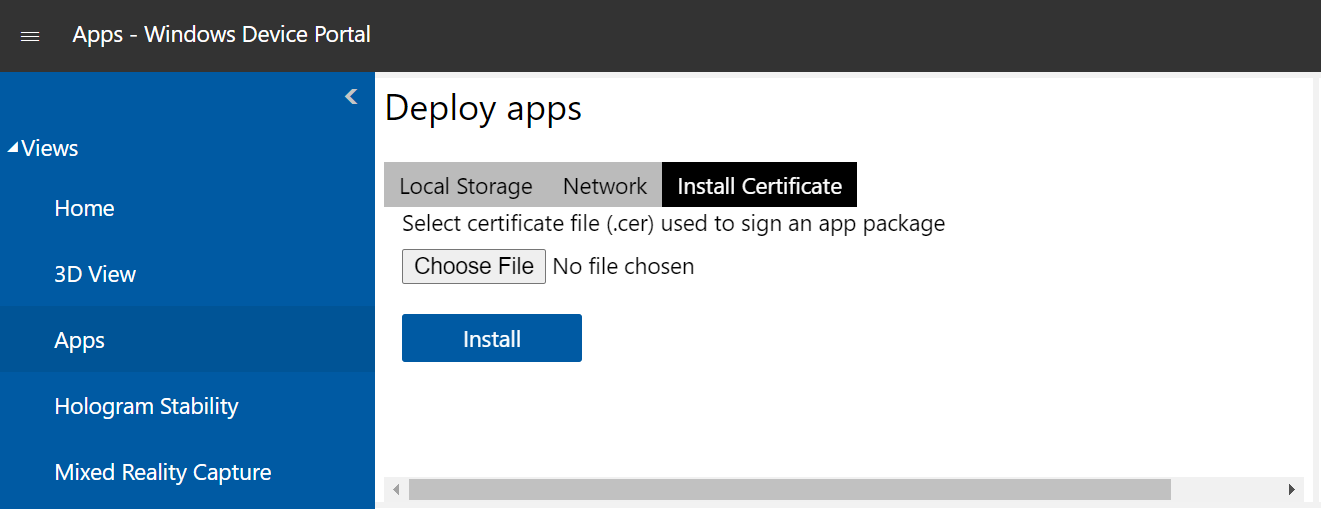
安装应用
注意
为了使应用能够通过设备门户成功安装,必须使用证书对其进行签名,此证书必须在尝试安装该应用前安装到设备上。 有关说明,请参阅上一节。
- 已从 Visual Studio 中创建应用包时,可以从生成的文件中将其远程安装到设备上:
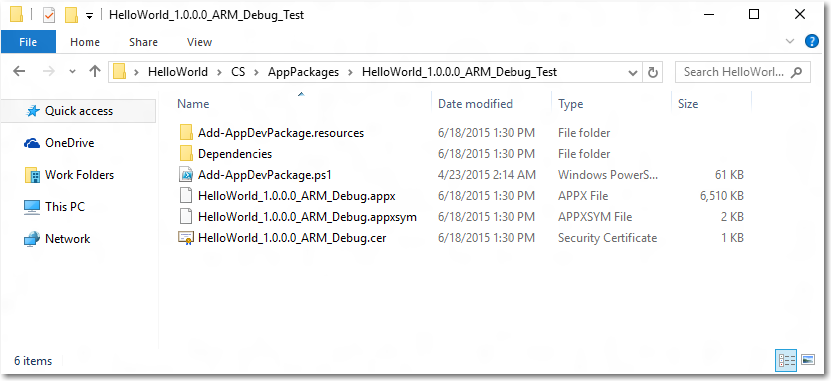
- 在 Windows 设备门户中,导航到“应用管理器”页
- 在“部署应用”部分中,选择“本地存储”
- 在“选择应用程序包”下,选择“选择文件”,并浏览到要旁加载的应用包
- 如果要与应用安装一起安装可选包或框架包,请选中相应的框,然后选择“下一步”:
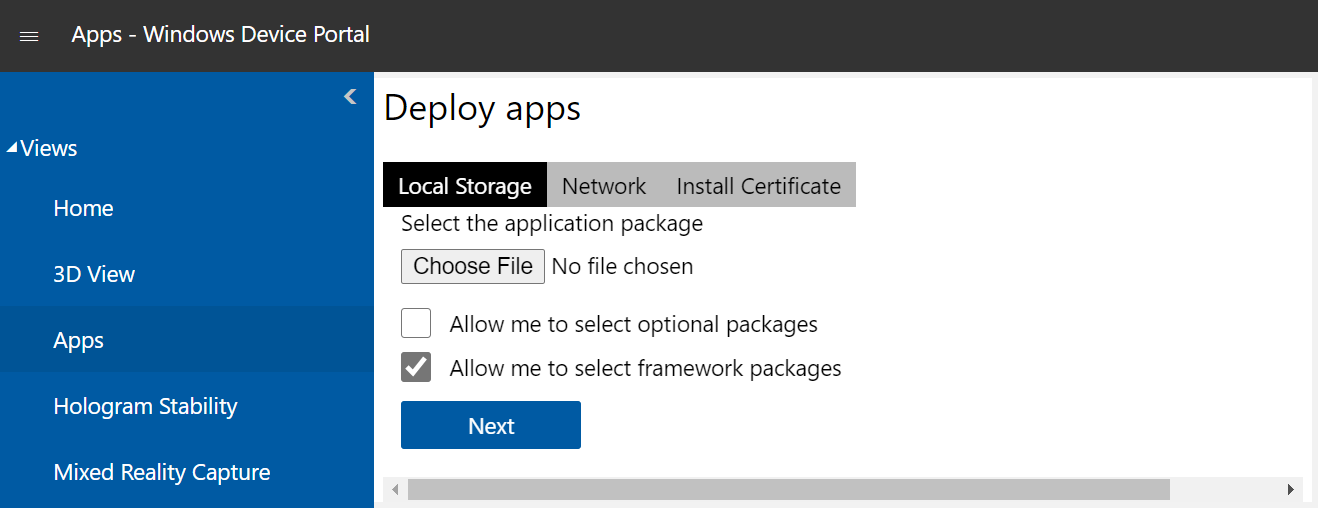
- 选择“安装”以开始安装
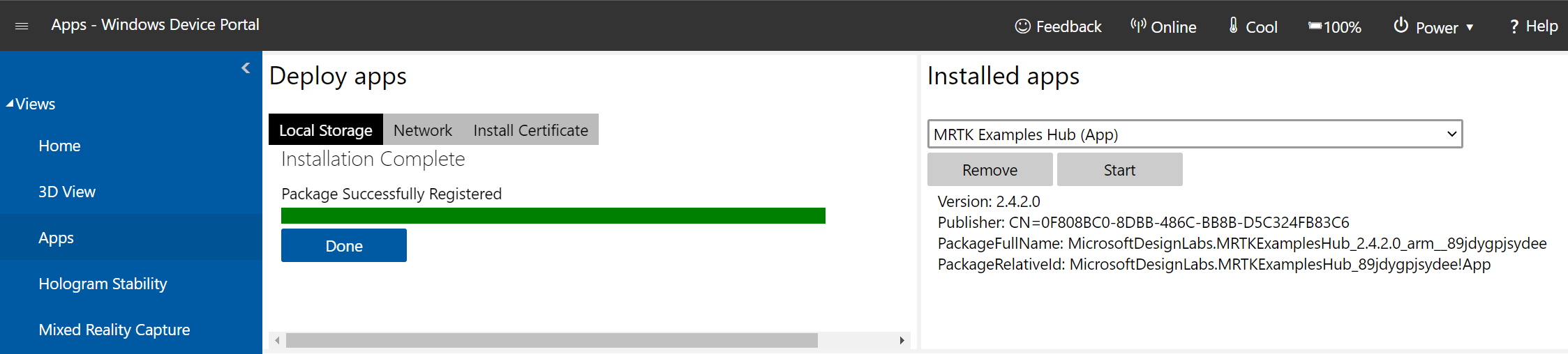
安装完成后,在 HoloLens 上返回“所有应用”页,并启动新安装的应用程序!
Device Portal 页面
主页
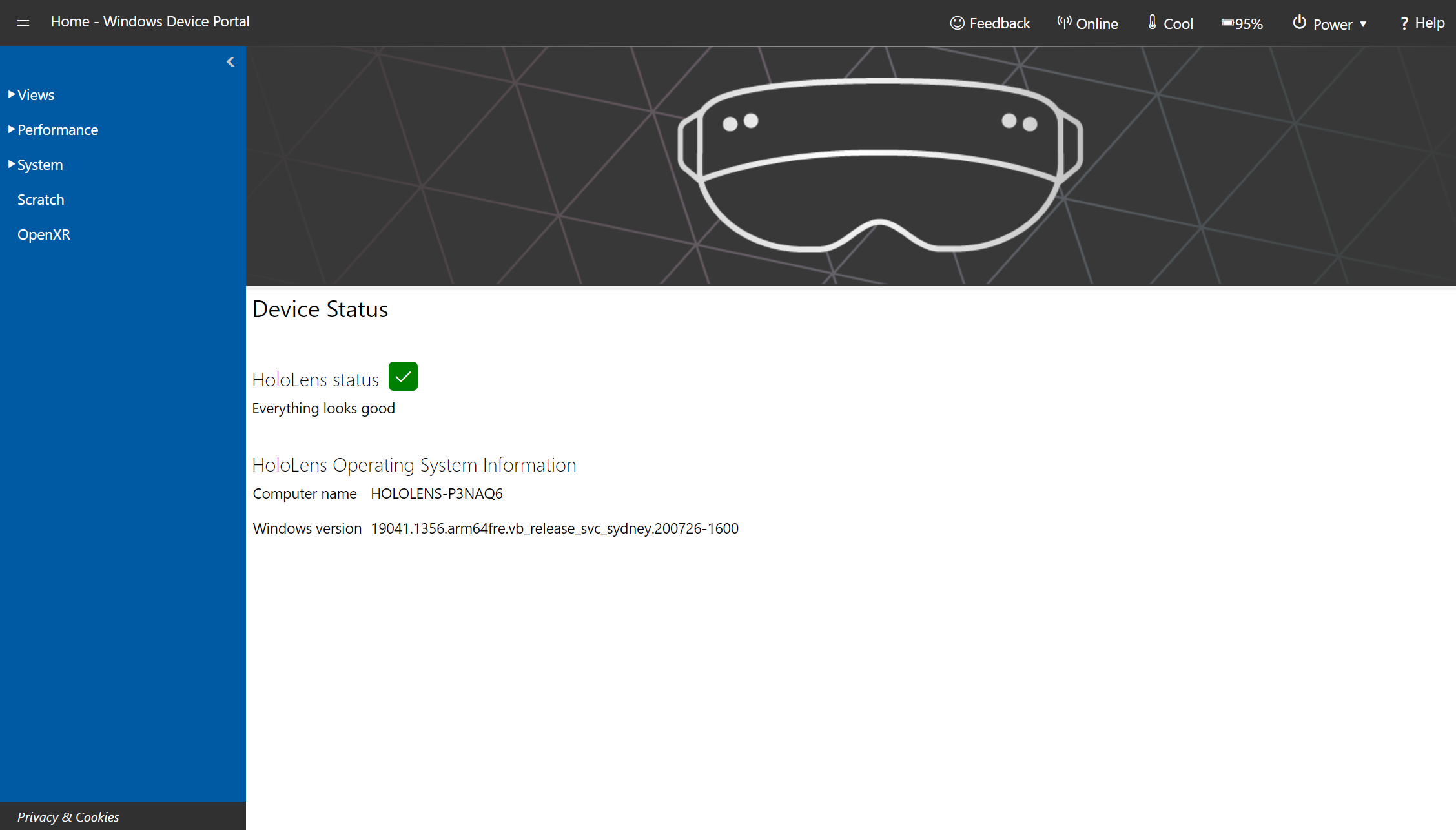
Microsoft HoloLens 上的 Windows 设备门户主页
[注意] 在设备门户中配置的设置应用于整个设备并在设备重启后仍然存在。 设备门户供开发人员使用,而不是在已部署的应用程序中使用。
Device Portal 会话从主页开始。 可从主页的左侧导航栏访问其他页面。
主页顶部的工具栏提供对常用状态和功能的访问。
- 联机:指示设备是否已连接到 Wi-Fi。
- 关机:关闭设备。
- 重启:关闭再打开设备的电源。
- 安全性:打开“设备安全性”页。
- 冷:指示设备的温度。
- A/C:指示设备是否已接上电源并正在充电。
- 帮助:打开 REST 接口文档页。
主页将显示以下信息:
- 设备状态:监视设备的运行状况并报告严重错误。
- Windows 信息:显示 HoloLens 的名称,以及当前安装的 Windows 版本。
- 首选项部分包含以下设置:
- IPD:设置瞳孔间距 (IPD) - 在用户直视前方时两个瞳孔中心之间的距离,以毫米为单位。 设置立即生效。 在设置你的设备时,会自动计算该默认值。
- 设备名称:为 HoloLens 指定一个名称。 更改此值后,需重启设备才能使其生效。 单击“保存”后,对话框将询问是要立即重新启动还是稍后重新启动设备。
- 睡眠设置:设置当设备已接上电源并使用电池时进入睡眠状态之前要等待的时长。
3D 视图
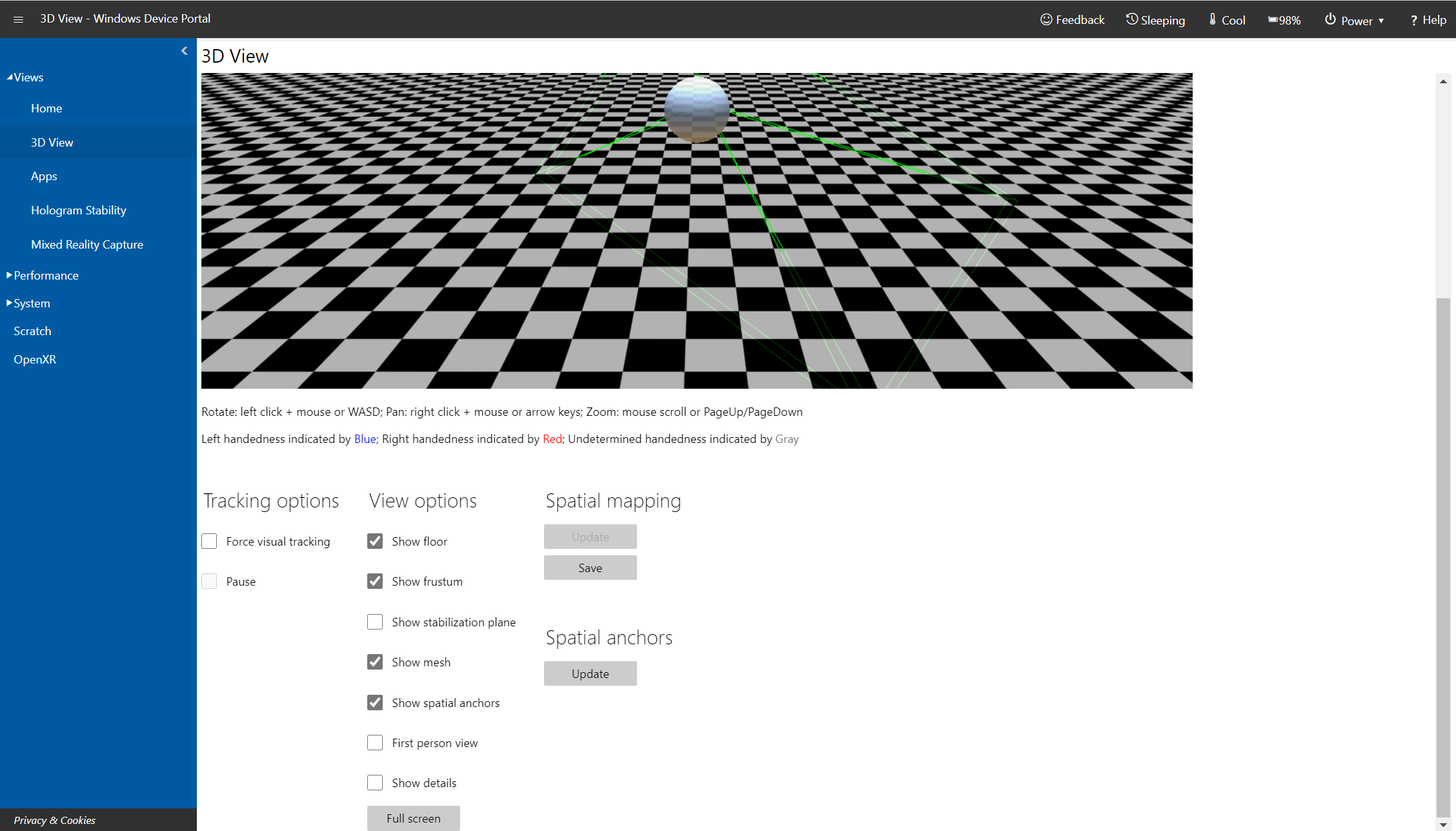
Microsoft HoloLens 上 Windows 设备门户中的“3D 视图”页
使用“3D 视图”页面可查看 HoloLens 感知周围环境的方式。 使用鼠标即可导览该视图:
- 旋转:单击左键并移动鼠标;
- 平移:单击右键并移动鼠标;
- 缩放:滑动鼠标滚轮。
- 跟踪选项
- 通过选中“强制视觉跟踪”可打开持续视觉跟踪。
- “暂停”会停止视觉跟踪。
- 视图选项:设置三维视图上的选项:
- 跟踪:指示视觉跟踪是否处于活动状态。
- 显示地面:显示方格形式的地面平面。
- 显示视锥体:显示视锥体。
- 显示稳定平面:显示 HoloLens 用于稳定动作的平面。
- 显示网格:显示代表周围环境的空间映射网格。
- 显示空间定位点:显示活动应用的空间定位点。 选择“更新”按钮以获取和刷新定位点。
- 显示详细信息:显示手的位置、头部旋转四元数,以及设备原点矢量的实时变化。
- 全屏按钮:以全屏模式显示 3D 视图。 按 ESC 键可退出全屏视图。
- 图面重构:选择或点击“更新”可显示设备的最新空间映射网格。 完成整个过程可能需要一些时间(但最多只需几秒钟)。 在 3D 视图中,网格不会自动更新,必须手动选择“更新”才能获取设备的最新网格。 选择“保存”可在电脑上将当前的空间映射网格保存为 obj 文件。
- 空间定位点:选择“更新”可显示或更新活动应用的空间定位点。
地图管理器
通过地图管理器,可跨设备共享地图,这可用于为基于位置的娱乐客户设置共享体验。 该工具允许你导入和导出系统地图和定位点。
若要访问地图管理器,请登录设备门户并选择“混合现实”>“地图管理器”:
 Microsoft HoloLens 上 Windows 设备门户中的“映射管理器”页
Microsoft HoloLens 上 Windows 设备门户中的“映射管理器”页
导出和导入地图
要导出地图,请选择“导出系统地图和定位点”。 此操作可能需要一段时间,所以在导出地图时,请准备好等待 30-60 秒。 完成后,文件将下载到浏览器中。
要导入地图和定位点,请分别选择“上传地图文件”和“上传定位点文件”,然后选择已经导出的地图或定位点文件。 上传的地图或定位点文件可能来自任何其他 HoloLens 设备。
注意
在 HoloLens 上,还可以导入和导出空间映射数据库。 然而,这在非 HoloLens 设备上不起作用。
混合现实捕获
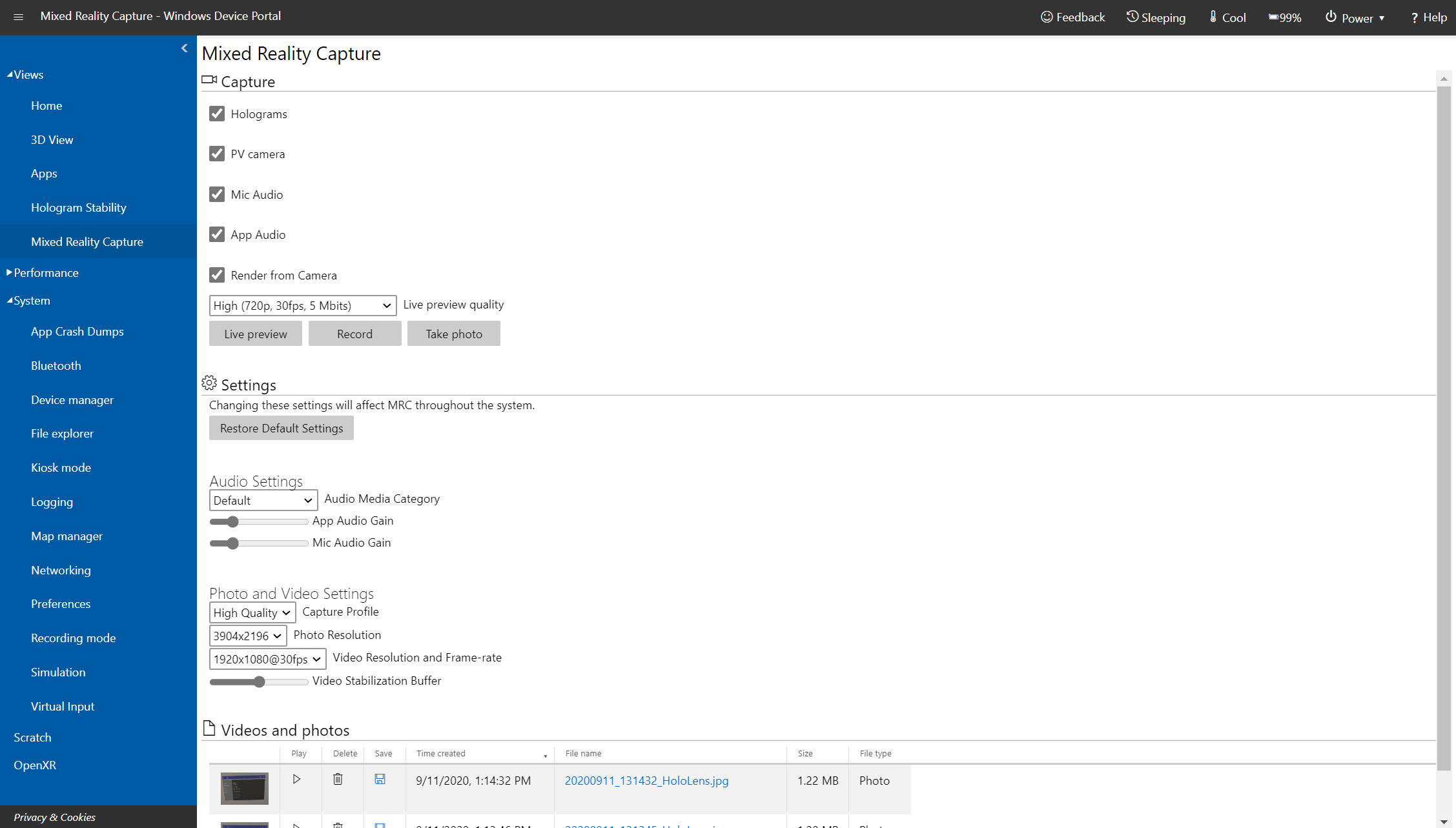
Microsoft HoloLens 上 Windows 设备门户中的“混合现实捕获”页
重要
设备门户供开发人员使用,而不是在已部署的应用程序中使用。 在设备门户中配置的设置应用于整个设备并在设备重启后仍然存在。 在设备门户中修改的任何设置都将应用于混合现实捕获和应用。
使用“混合现实捕获”页面可保存 HoloLens 中的媒体流。
- 捕获设置:通过检查以下设置来控制捕获的媒体流:
- 全息影像:捕获视频流中的全息内容。 呈现全息图时使用的是单声道,而不是立体声。
- PV 相机:捕获照片/视频相机中的视频流。
- 麦克风音频:捕获麦克风阵列中的音频。
- 应用音频:捕获当前正在运行的应用中的音频。
- 从相机呈现:从照片/视频相机的角度对齐捕获内容,前提是正在运行的应用支持此功能(仅限 HoloLens 2)。
- 实时预览质量:选择用于实时预览的屏幕分辨率、帧速率和流处理速率。
- 音频设置(仅限 HoloLens 2):
- 音频媒体类别:选择在处理麦克风时使用的类别。 “默认值”将包括某些环境,而“通信”会应用背景噪音消除。
- 应用音频增益:应用于应用音频音量的增益。
- 麦克风音频增益:应用于麦克风音频音量的增益。
- 照片和视频设置(HoloLens 2,版本 2004 或更高版本):
- 捕获配置文件:选择拍摄照片和视频时使用的配置文件。 配置文件决定可用的分辨率和帧速率。
- 照片分辨率:拍摄照片时使用的分辨率。
- 视频分辨率和帧速率:拍摄视频时使用的分辨率和帧速率。
- 视频稳定缓冲区:拍摄视频时使用的缓冲区大小。 此值越大,弥补快速移动的效果越好。
- 选择或点击“实时预览”按钮可显示捕获流。 “停止实时预览”会停止捕获流。
- 选择或点击“录制”可使用指定的设置开始录制混合现实流。 “停止录制”会结束录制,并保存录制内容。
- 选择或点击“拍摄照片”可从捕获流中捕获静止图像。
- 选择或点击“还原默认设置”,可还原音频、照片和视频设置的默认设置。
- 视频和照片:显示在设备上捕获的视频和照片列表。
此页面上的所有设置都适用于使用 Windows 设备门户完成的捕获。 一些设置还适用于系统 MRC(包括“开始”菜单、硬件按钮、全局语音命令、Miracast)和自定义 MRC 记录器。
| 设置 | 适用于系统 MRC | 适用于自定义 MRC 记录器 |
|---|---|---|
| 全息影像 | 否 | 否 |
| PV 摄像头 | 否 | 否 |
| 麦克风音频 | 否 | 否 |
| 应用音频 | 否 | 否 |
| 从摄像头渲染 | 是 | 是(可以重写) |
| 实时预览质量 | 否 | 否 |
| 音频媒介类别 | 是 | 否 |
| 应用音频增益 | 是 | 是(可以重写) |
| 麦克风音频增益 | 是 | 是(可以重写) |
| 捕获配置文件 | 是 | 否 |
| 照片分辨率 | 是 | 否 |
| 视频分辨率和帧速率 | 是 | 否 |
| 视频稳定缓冲区 | 是 | 是(可以重写) |
注意
- 如果当 Windows 设备门户正在录制视频时某个应用尝试访问照片/视频相机,则视频录制将会停止。
- 如果应用以 SharedReadOnly 模式访问照片/视频相机,HoloLens 2 将不会停止视频录制。
- 如果应用正在使用照片/视频相机,则 Windows 设备门户可以拍摄照片或录制视频。
- 实时传送视频流:
- 从 Windows 设备门户实时传送视频流时,HoloLens(第一代)会阻止应用访问照片/视频相机。
- 如果应用正在使用照片/视频相机,则 HoloLens(第一代)将无法实时传送视频流。
- 当应用尝试以 ExclusiveControl 模式访问照片/视频相机时,HoloLens 2 会自动停止实时传送视频流。
- 当应用正在使用 PV 相机时,HoloLens 2 可以启动实时传送视频流。
性能跟踪
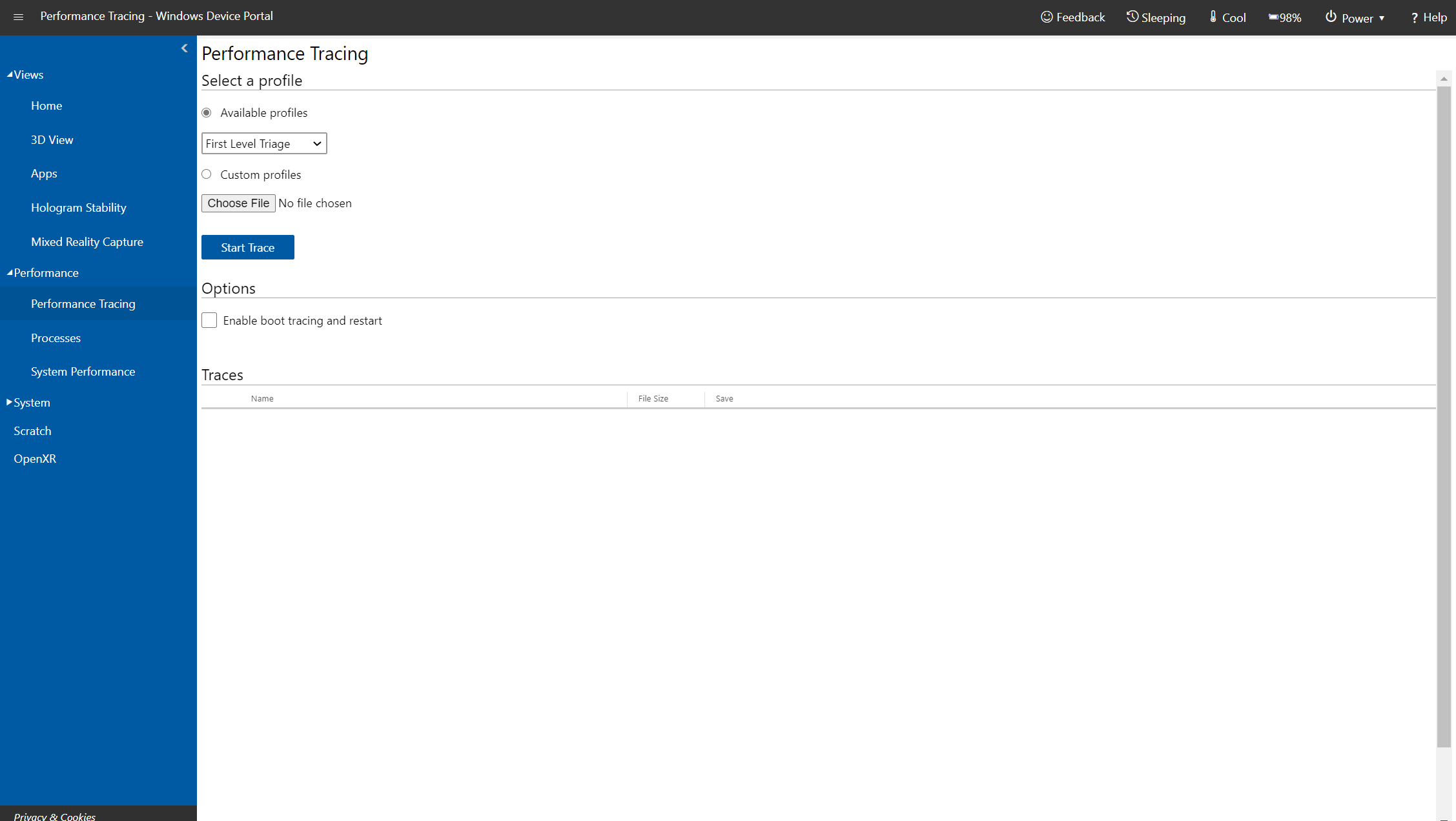
Microsoft HoloLens 上 Windows 设备门户中的“性能跟踪”页
从 HoloLens 中捕获 Windows Performance Recorder (WPR) 跟踪。
- 可用配置文件:从下拉列表中选择 WPR 配置文件,然后选择或点击“开始”以开始跟踪。
- 自定义配置文件:选择或点击“浏览”以从电脑中选择 WPR 配置文件。 选择或点击“上传并启动”以开始跟踪。
要停止跟踪,请选择“停止”链接。 请保持打开此页,直到跟踪文件完成下载。
可以打开捕获的 ETL 文件以供在 Windows Performance Analyzer 中进行分析。
若要深入了解性能跟踪,请参阅 HoloLens 性能跟踪的工作原理。
进程
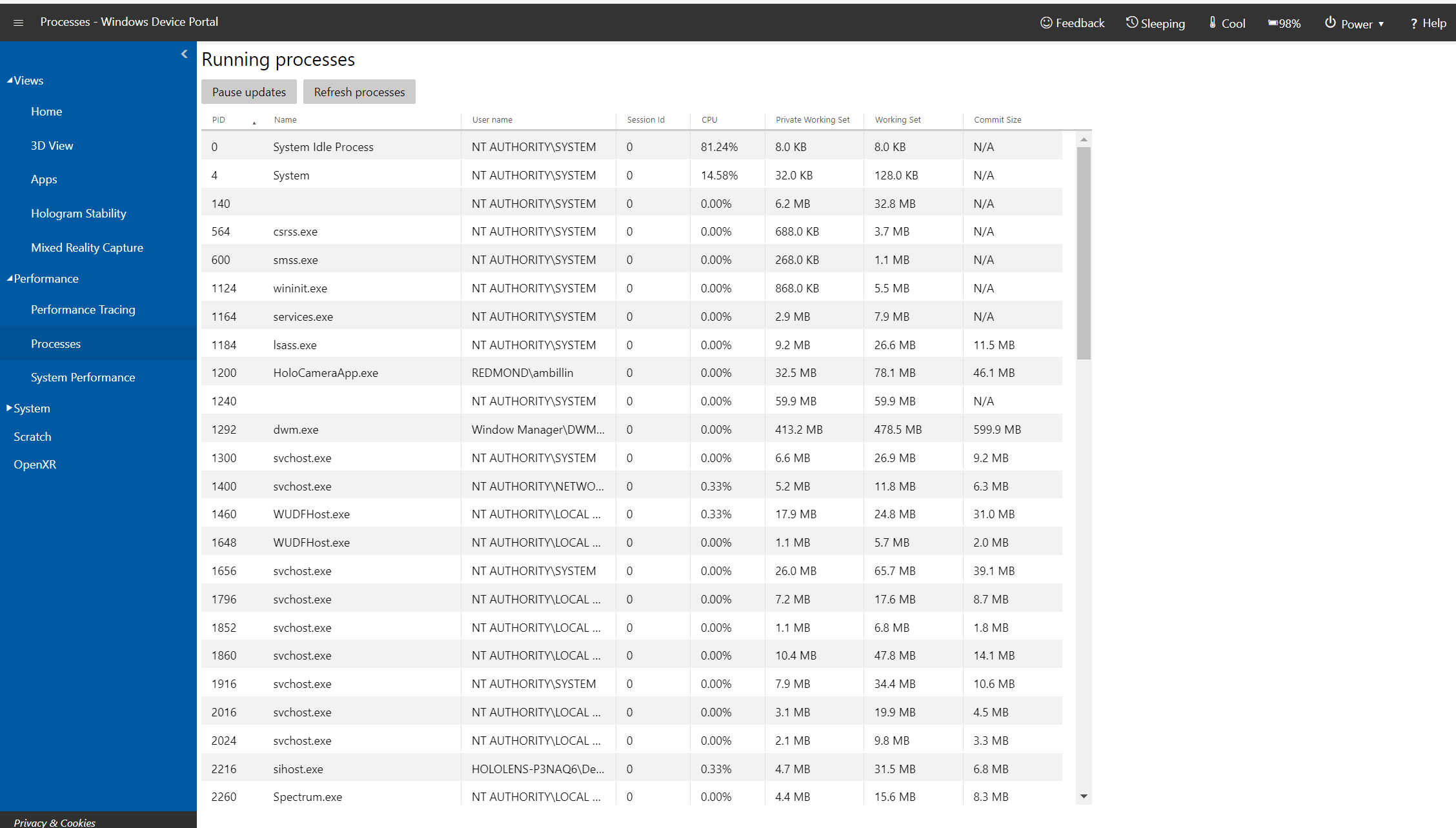
Microsoft HoloLens 上 Windows 设备门户中的“进程”页
显示有关当前正在运行的进程的详细信息。 这包括应用和系统进程。
系统性能
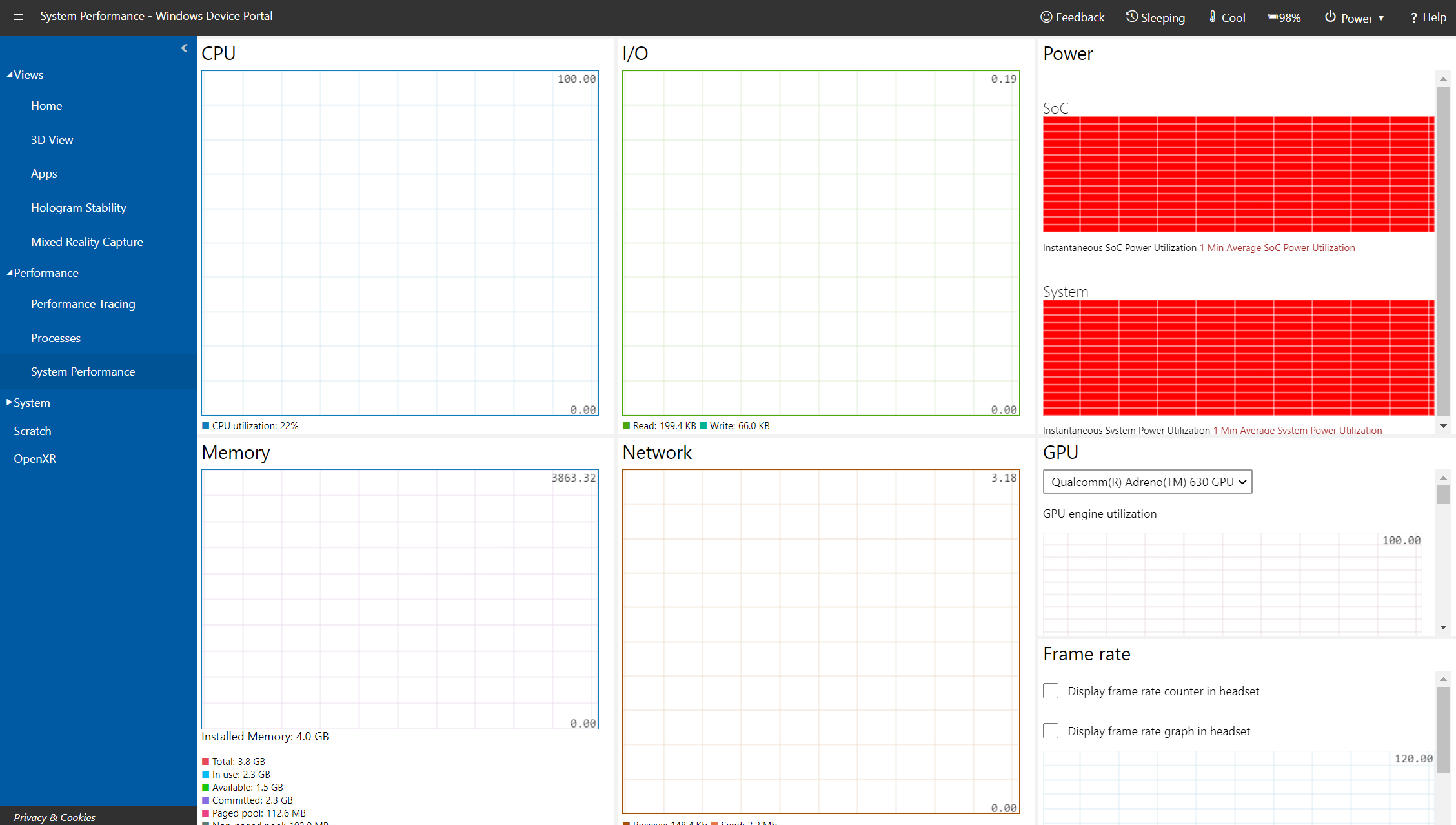
Microsoft HoloLens 上 Windows 设备门户中的“系统性能”页
显示系统诊断信息的实时图形,如电源使用情况、帧速率和 CPU 负载。
可用的指标如下所示:
- SoC 功率:片上系统的瞬时用电量,为一分钟平均值
- 系统功率:系统的瞬时用电量,为一分钟平均值
- 帧速率:每秒帧数、每秒丢失的垂直消隐数和连续丢失的垂直消隐数
- GPU:GPU 引擎利用率、总可用量的百分比
- CPU:总可用量的百分比
- I/O:读取和写入次数
- 网络:接收和发送数据量
- 内存:总计、已用、已提交、已分页和未分页
应用
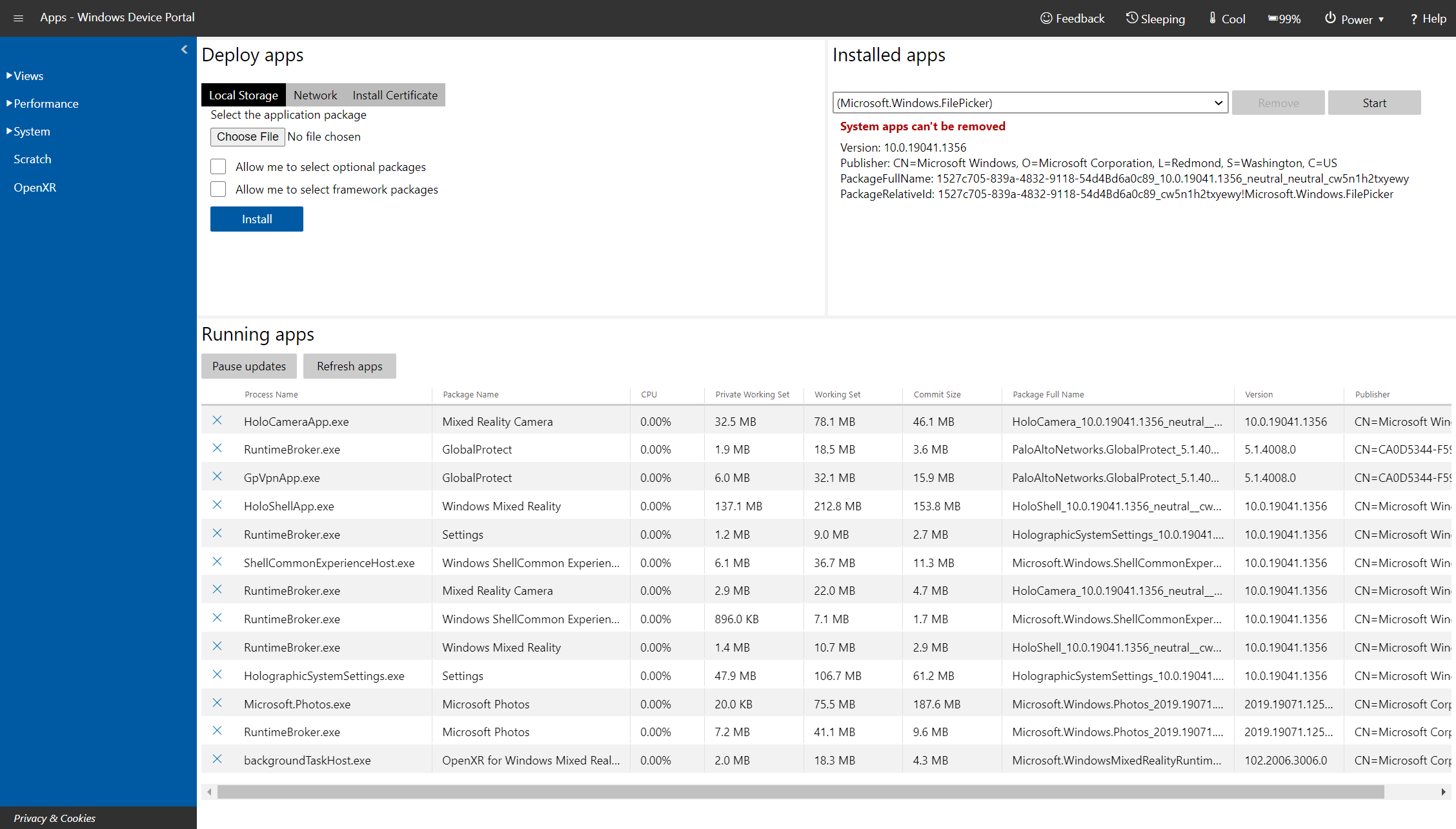
Microsoft HoloLens 上 Windows 设备门户中的“应用”页
管理 HoloLens 上安装的应用。
- 已安装的应用:删除和启动应用。
- 正在运行的应用:列出当前正在运行的应用。
- 安装应用:从计算机/网络上的文件夹中选择应用包进行安装。
- 依赖项:为要安装的应用添加依赖项。
- 部署:将所选应用和依赖项部署到 HoloLens。
应用故障转储
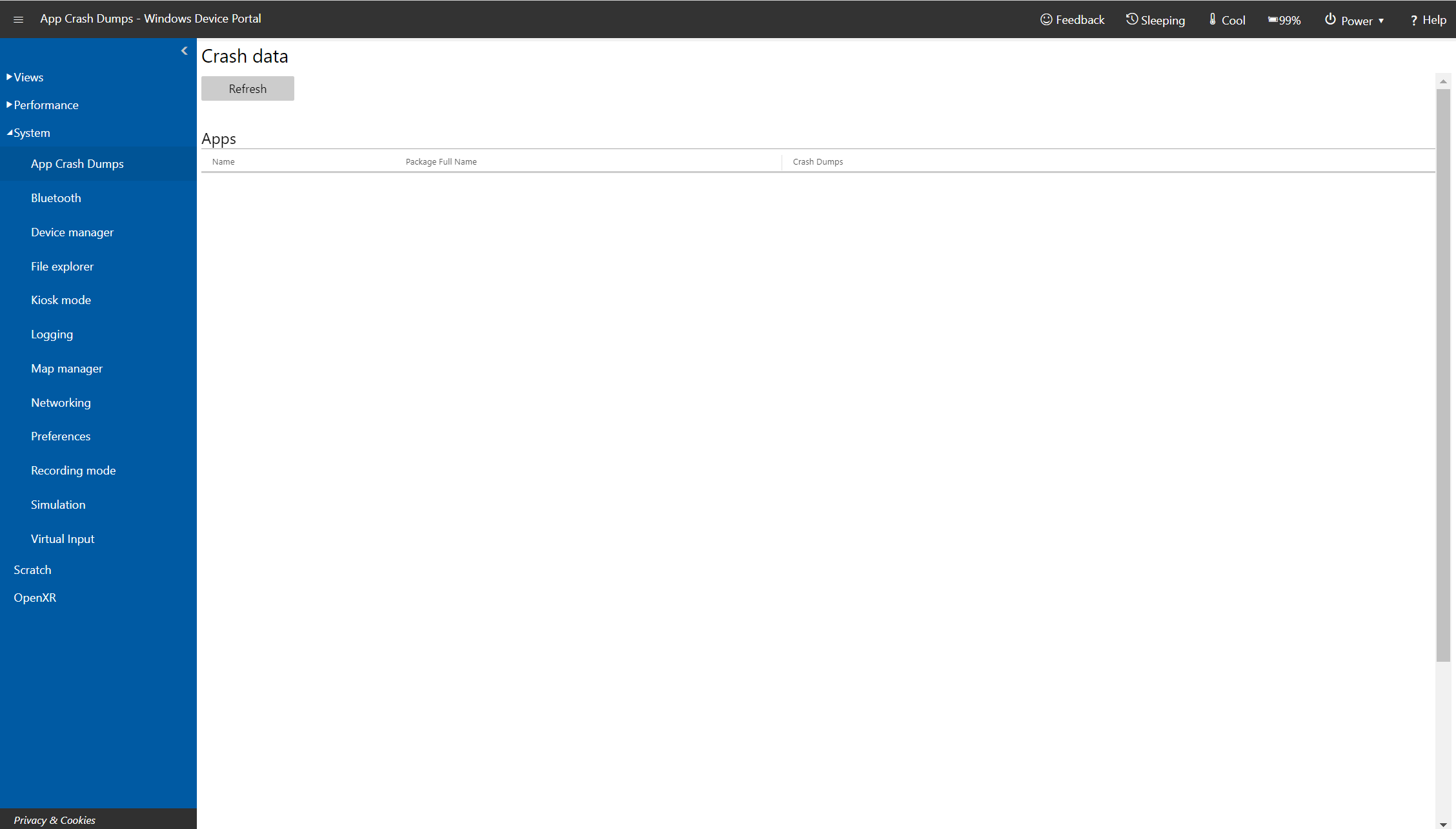
Microsoft HoloLens 上 Windows 设备门户中的“应用故障转储”页
此页面允许你收集旁加载应用的故障转储。 对于要收集其故障转储的每个应用,请选中对应的“已启用故障转储”复选框。 返回到此页面可收集故障转储。 可在 Visual Studio 中打开转储文件进行调试。
文件资源管理器
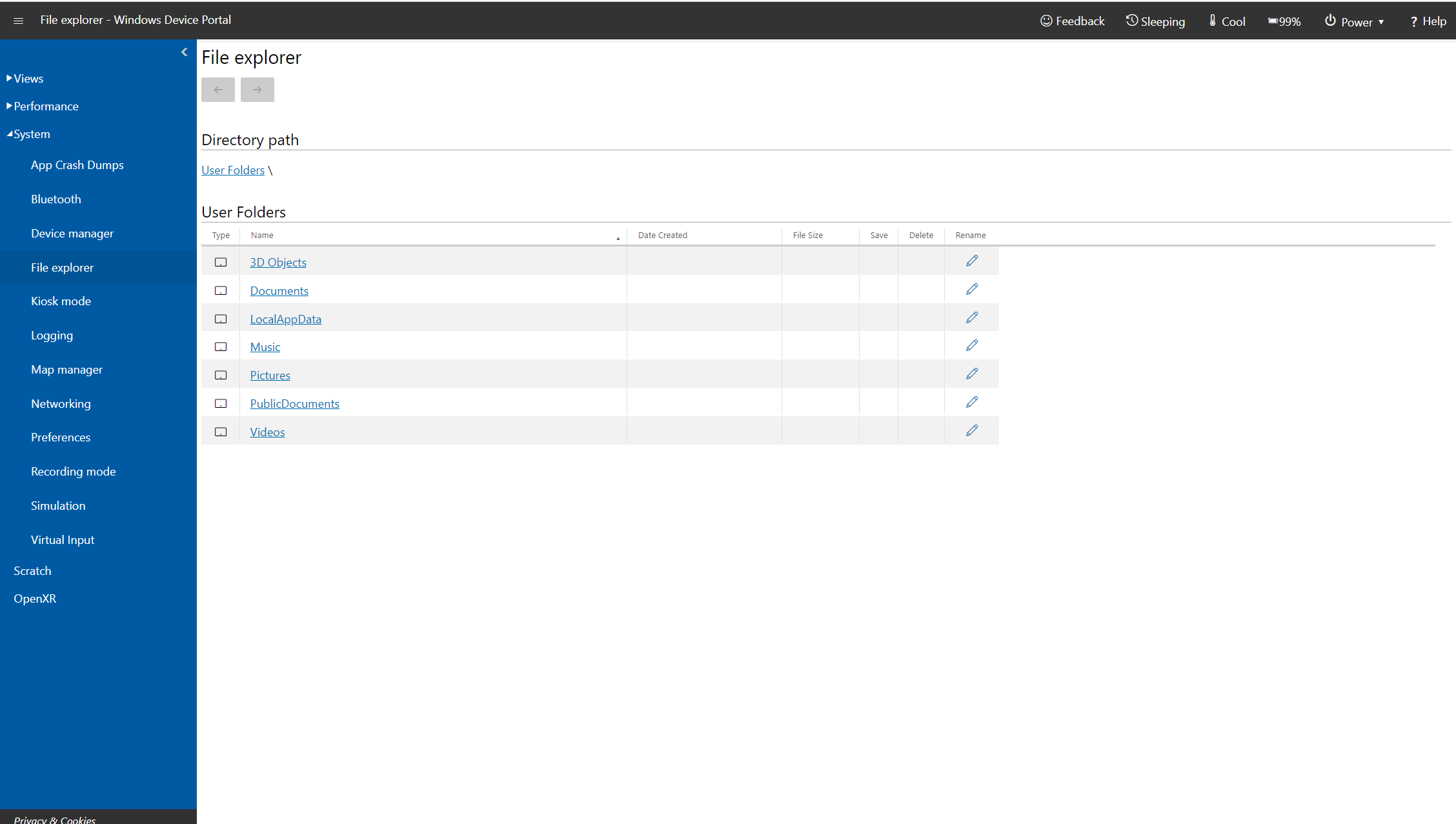
Microsoft HoloLens 上 Windows 设备门户中的“文件资源浏览器”页
使用文件资源管理器可以浏览、上传和下载文件。 对于从 Visual Studio 或设备门户部署的应用,可以处理“文档”文件夹、“图片”文件夹和本地存储文件夹中的文件。
展台模式
注意
展台模式仅适用于 Microsoft HoloLens Commercial Suite。
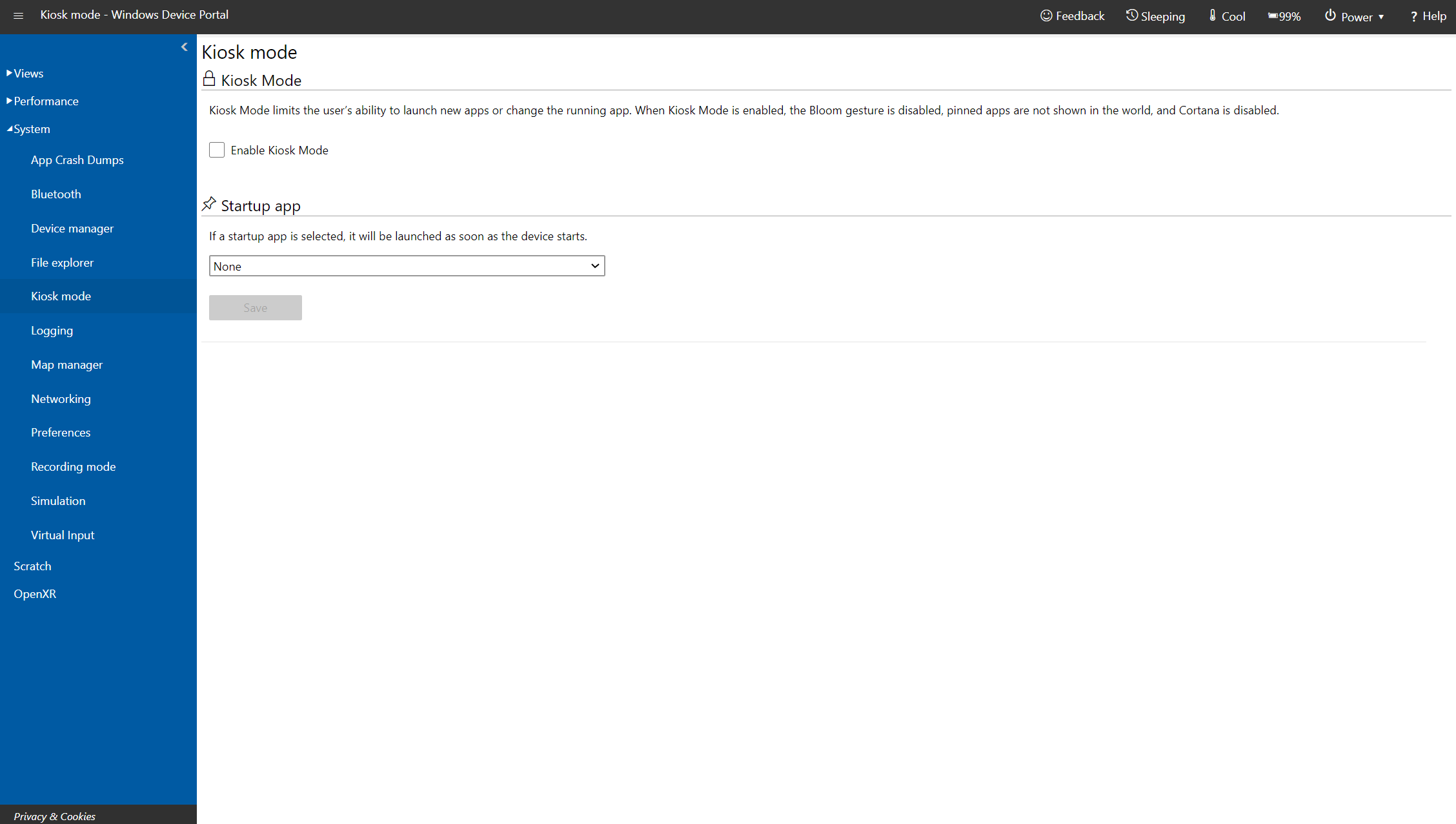
有关如何通过 Windows 设备门户启用展台模式的最新说明,请查看 Windows IT 专业人员中心内的在展台模式下设置 HoloLens 一文。
日志记录
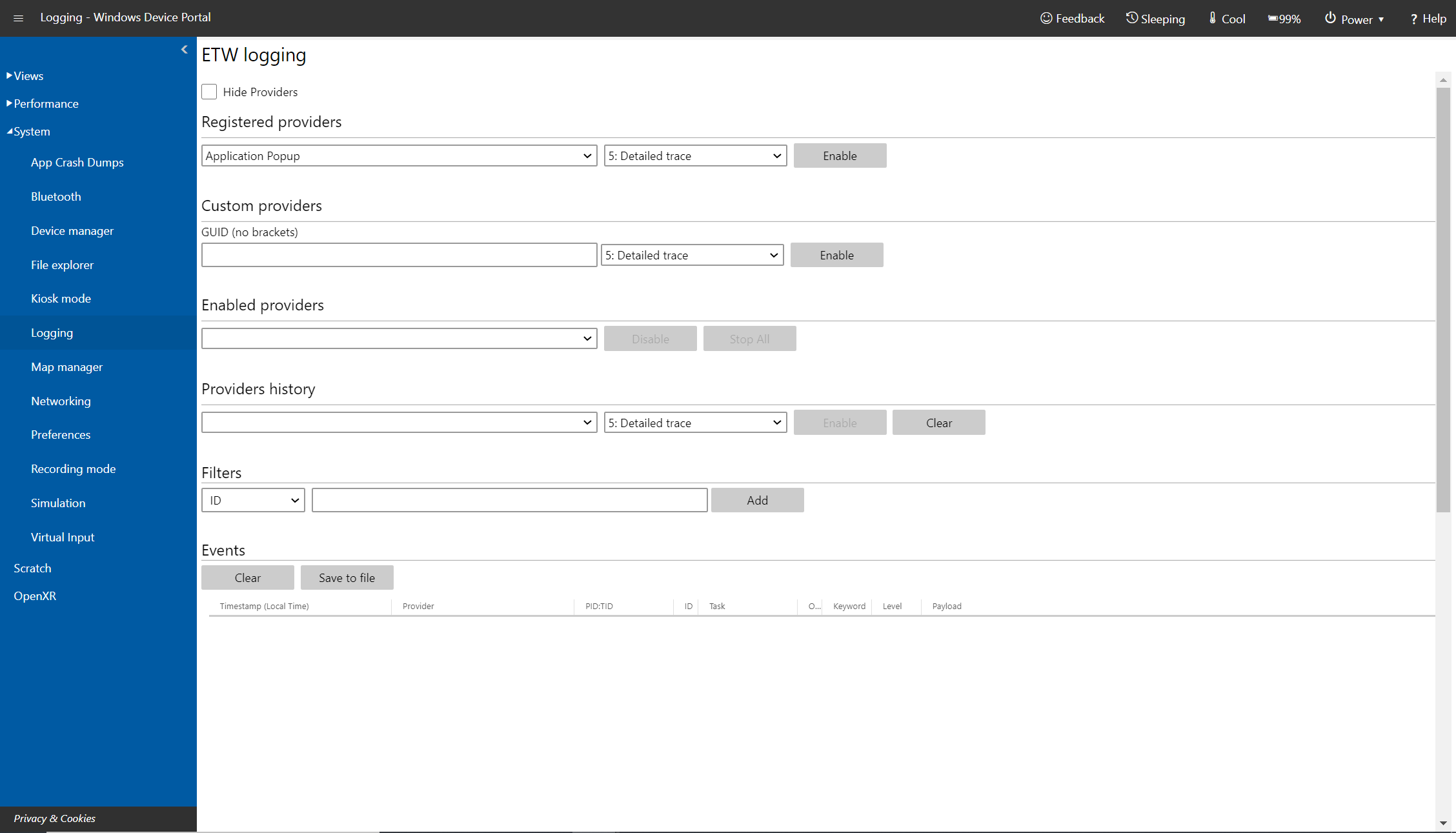
Microsoft HoloLens 上 Windows 设备门户中的“日志记录”页
管理 HoloLens 上的实时 Windows 事件跟踪 (ETW)。
选中“隐藏提供程序”以仅显示“事件”列表。
- 已注册的提供程序:选择 ETW 提供程序和跟踪级别。 跟踪级别是以下值之一:
- 异常退出或终止
- 严重错误
- 警告
- 非错误警告
选择或点击“启用”以开始跟踪。 提供程序将添加到“已启用的提供程序”下拉列表。
- 自定义提供程序:选择自定义 ETW 提供程序和跟踪级别。 根据其 GUDI 标识提供程序。 不要在 GUID 中包含括号。
- 已启用的提供程序:列出已启用的提供程序。 从下拉列表中选择一个提供程序,然后单击或敲击“禁用”可停止跟踪。 单击或敲击“全部停止”会暂停所有跟踪。
- 提供程序历史记录:显示已在当前会话期间启用的 ETW 提供程序。 单击或敲击“启用”可激活已禁用的提供程序。 单击或敲击“清除”可清除历史记录。
- 事件:以表格格式列出来自选定提供程序的 ETW 事件。 此表将实时更新。 在该表格下方,单击“清除”按钮可删除其中的所有 ETW 事件。 这不会禁用任何提供程序。 可以单击“保存到文件”以将当前收集的 ETW 事件本地导出到 CSV 文件。
- 筛选器:用于按 ID、关键字、级别、提供程序名称、任务名称或文本筛选收集的 ETW 事件。 可将多个条件组合在一起:
- 对于应用到同一属性的条件,将显示可满足其中任何一个条件的事件。
- 对于应用到不同属性的条件,事件必须满足所有条件
例如,可以指定条件 (Task Name contains 'Foo' or 'Bar') AND (Text contains 'error' or 'warning')
模拟
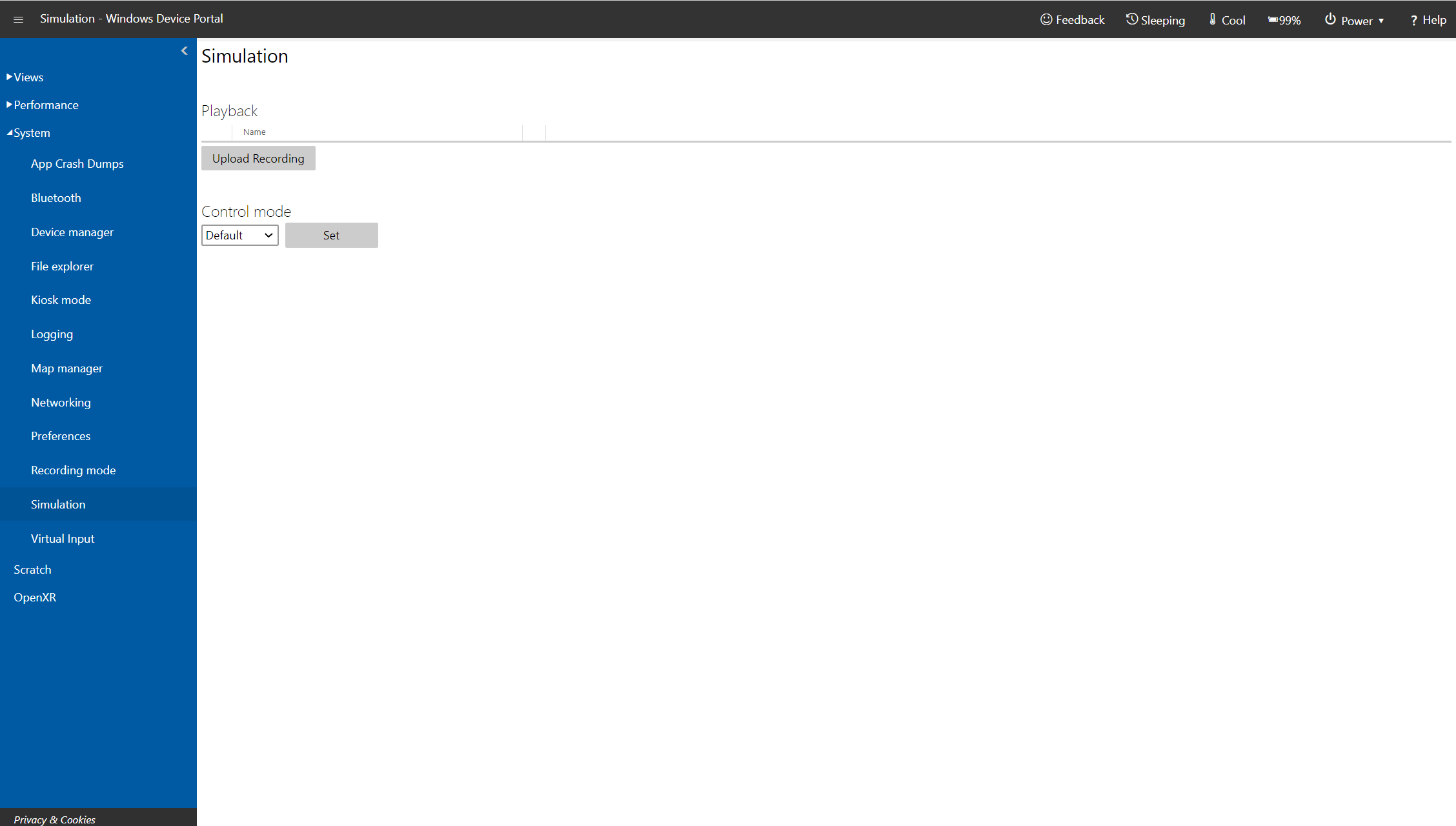
Microsoft HoloLens 上 Windows 设备门户中的“模拟”页
允许你记录和播放用于测试的输入数据。
- 捕获房间:用于下载模拟房间文件,该文件包含用户周围环境的空间映射网格。 命名该房间,然后单击“捕获”以在电脑上将该数据保存为 .xef 文件。 此房间文件可以加载到 HoloLens 仿真器中。
- 录制:选中要录制的流、为录制内容命名,然后单击或点击“录制”开始录制。 使用你的 HoloLens 执行操作,然后单击“停止”以在电脑上将该数据保存为 .xef 文件。 可以在 HoloLens 仿真器或设备上加载此文件。
注意
“录制”功能目前仅在第一代 HoloLens 上可用。 HoloLens 2 目前尚不支持录制功能,但支持播放现有的录制内容。
- 播放:单击或点击“上传录制内容”可从电脑中选择 xef 文件,然后将数据发送到 HoloLens。
- 控制模式:在 HoloLens 上,从下拉列表中选择“默认”或“模拟”,然后单击或点击“设置”按钮选中该模式。 相反,选择“模拟”会禁用 HoloLens 上的真实传感器,并使用已上载的模拟数据。 如果切换到“模拟”,HoloLens 将不会响应真实用户,除非切换回“默认”。
网络
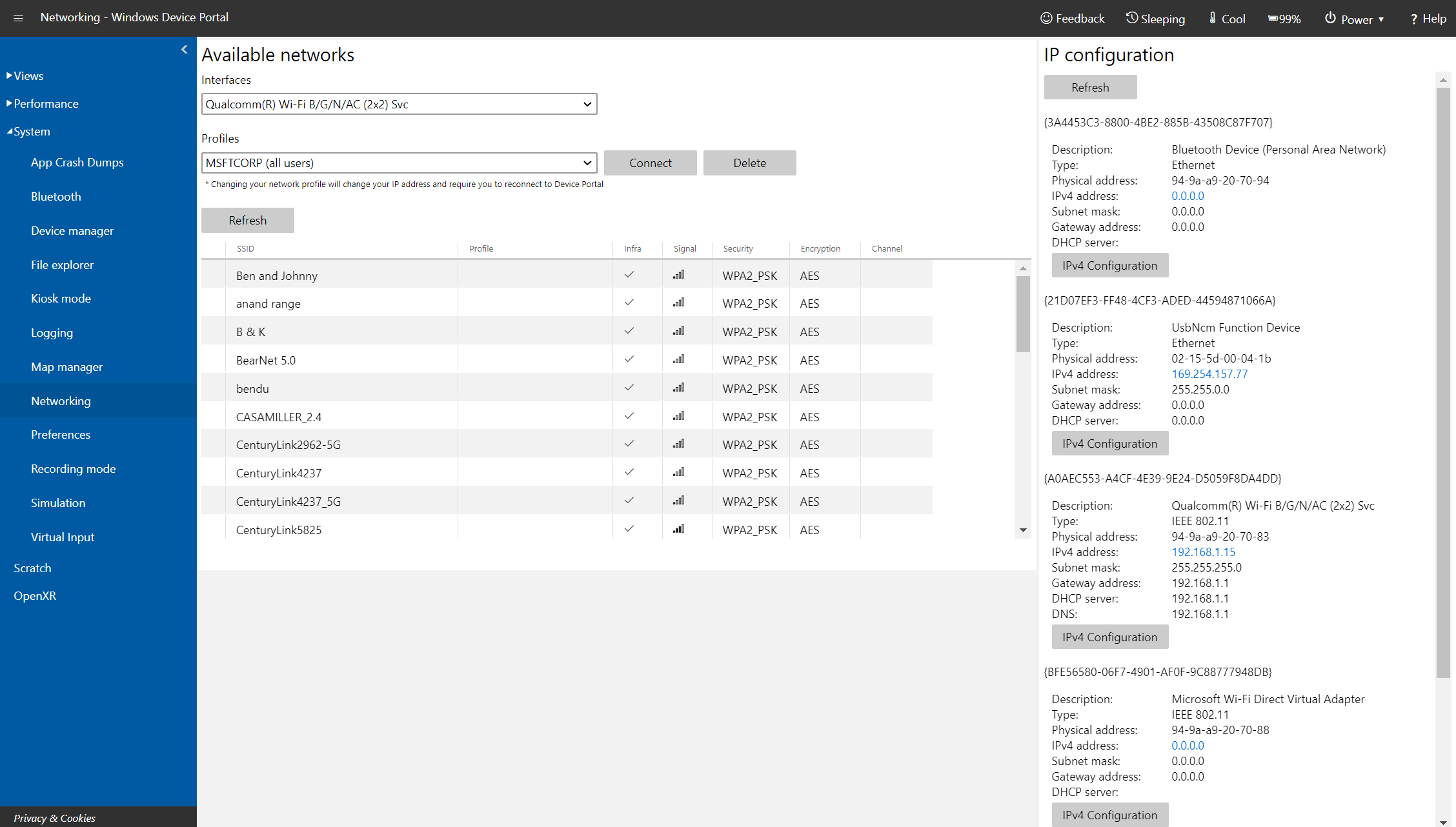
Microsoft HoloLens 上 Windows 设备门户中的“网络”页
管理 HoloLens 上的 Wi-Fi 连接。
- WiFi 适配器:使用下拉控件选择 Wi-Fi 适配器和配置文件。 单击或敲击“连接”以使用选定的适配器。
- 可用网络:列出 HoloLens 可连接到的 Wi-Fi 网络。 单击或敲击“刷新”可更新列表。
- IP 配置:显示网络连接的 IP 地址和其他详细信息。
PowerThermalSDK 测试
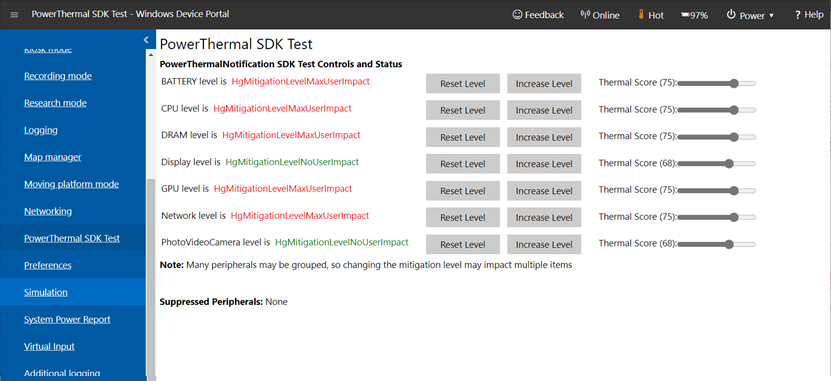
Windows 设备门户上关于 Microsoft HoloLens 的“PowerThermalSDK 测试”的页面
用于 PowerThermalNotification SDK。 请参阅管理电源和热。
使用此页可以监视和控制用于 SDK 的缓解级别和热分数。 该页还提供了有关哪些外围设备的缓解措施被活动应用程序禁止的详细信息。
注意
此页仅在支持 PowerThermalNotification SDK 的 OS 内部版本中可用
虚拟输入
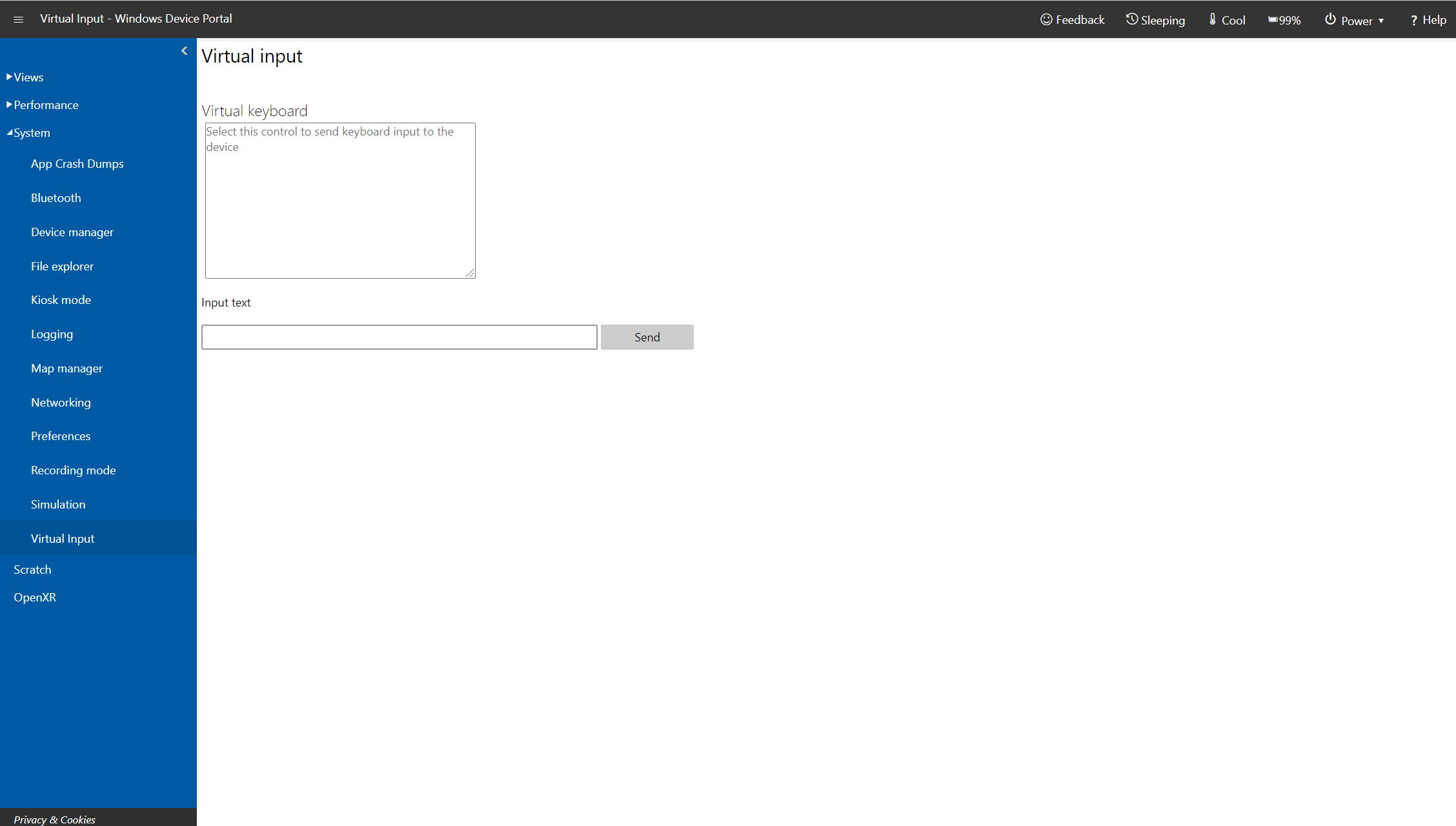
Microsoft HoloLens 上 Windows 设备门户中的“虚拟输入”页
将键盘输入从远程计算机发送到 HoloLens。
单击或敲击虚拟键盘下的区域可将键击发送到 HoloLens。 在“输入文本”文本框中键入内容,然后单击或敲击“发送”可将键击发送到活动应用。
设备门户 REST API
设备门户中的所有内容都基于 REST API 构建,你可以选择性地使用这些 API 来访问数据和以编程方式控制设备。
疑难解答
如何消除“此处没有其他内容”消息
注意
如果页面在 HoloLens(第 1 代)上使用之前先在 HoloLens 2 上使用,那么在从 HoloLens 2 转到 HoloLens(第 1 代)后,可能导致只有这些页面,不显示其他任何内容。
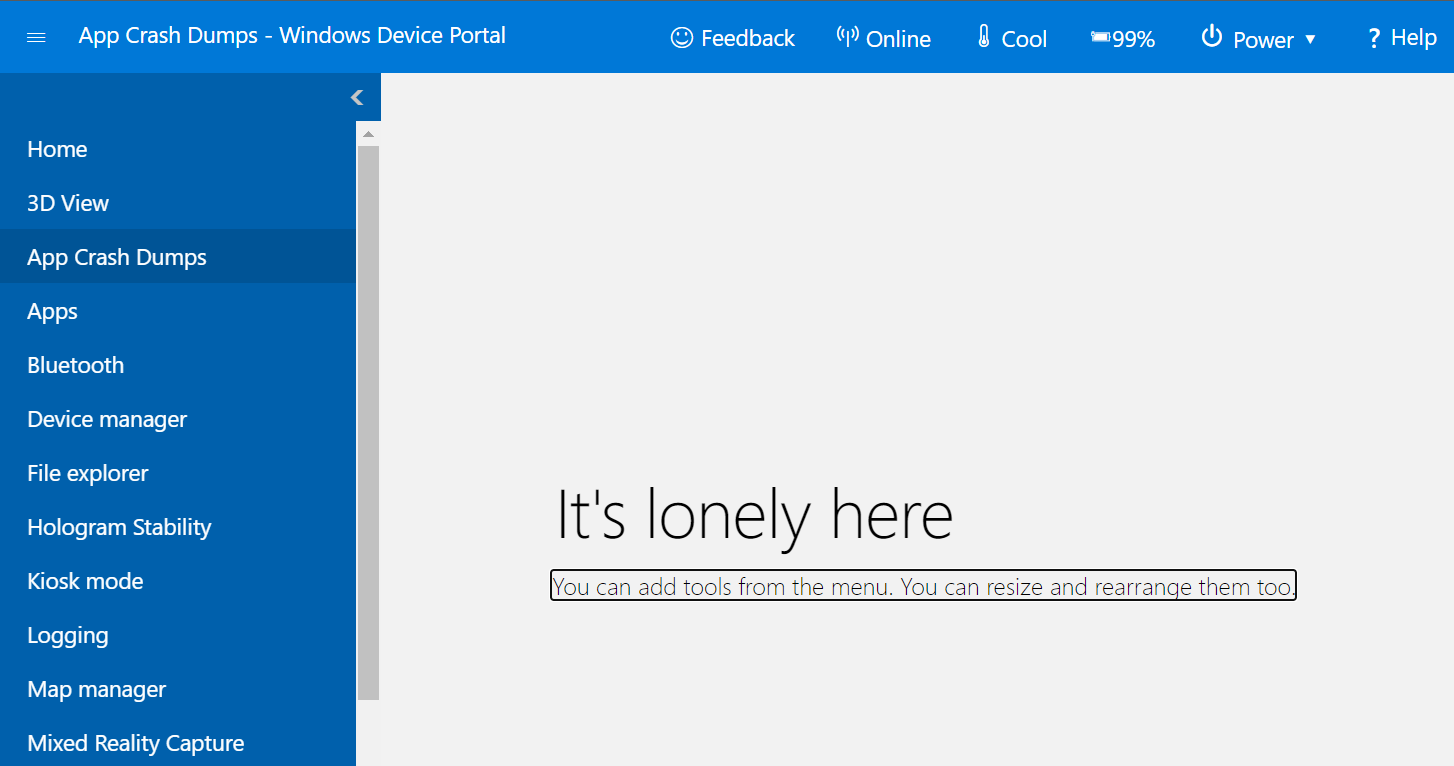
- 从右上角菜单中选择“重置布局”:
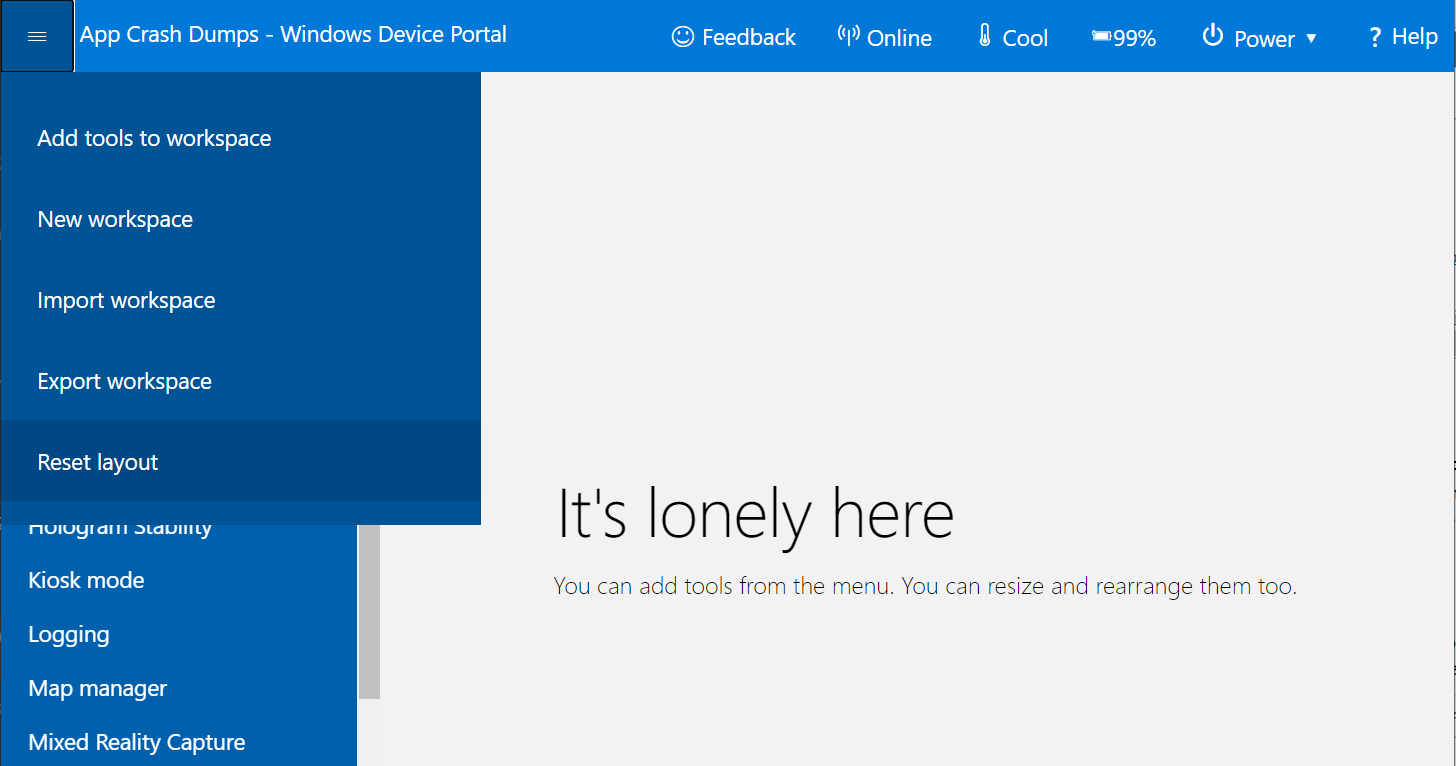
- 在“重置工作区”标题下单击“重置布局”。 门户页面将自动刷新并显示你的内容。